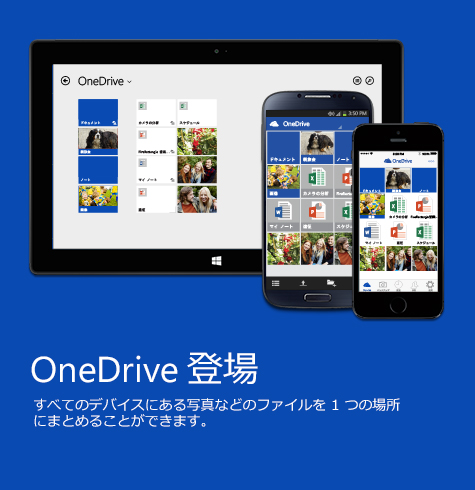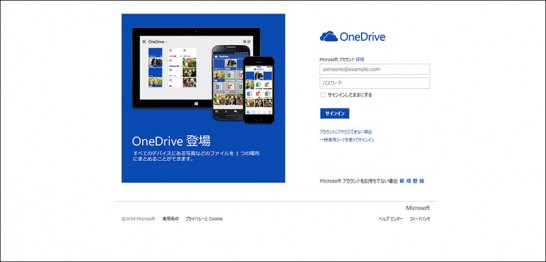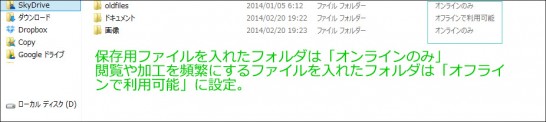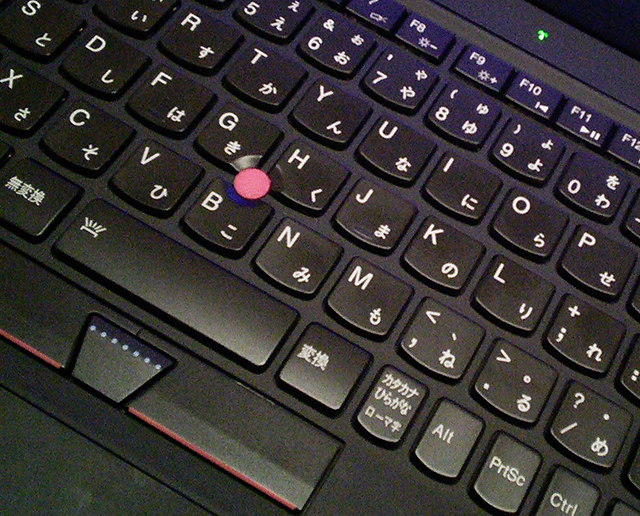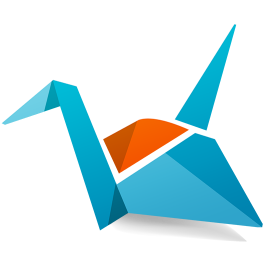SkyDriveとしてサービスが提供されていたMicrosoftのオンラインストレージサービス。予告されていた通り、2月19日(米国時間)にOneDriveの名称に変更されサービスがスタートしました。
ヘルプページなどにおいては旧称のSkyDriveのままになっていますが、今後順次OneDriveへ変更されていくでしょう。
今回は、OneDriveの容量を無料で増やせる方法や、OneDriveのメリットなどをご紹介していきます。
容量を無料で増やす
まず最初に無料で容量を増やせるリンクをご紹介しておきます。
すでにOneDrive(SkyDrive)をご利用中の方には関係ない話しになりますが、まだOneDriveを利用していない方、下のリンクから新規登録すると通常の7GBに加え、0.5GBが無料でもらえます。これからOneDriveを利用してみようという方、ぜひ下のリンクから登録してみて下さい。
このリンクからの無料容量追加特典は上限最大5GB(10人分)につき、上限に達していた場合はご容赦下さい。
カメラロールのアップロードで3GB追加
iPhoneやAndroidスマートフォン用のOneDriveアプリをインストールし、それぞれのカメラで撮影した画像をOneDriveにアップロード保存する設定にすれば、無料で3GBの追加容量を獲得できます。
- iOS用OneDriveアプリ:OneDrive (旧 SkyDrive) – Microsoft Corporation
- Android用OneDriveアプリ:OneDrive
OneDriveのメリット
Officeドキュメントをどこでも使える
何と言ってもこれがメリットではないでしょうか?Microsoft謹製サービスですので、Excel、Wordなどがブラウザさえあれば利用可能。
特に強力なのが、ドキュメントの共同作業機能。日報や売上集計をExcelベースで行う企業や店舗さんは多いと思います。OneDriveでExcelファイルの共有設定をすれば、日報ファイルがメール添付などでバラバラに多数出回ってしまうことを防げます。
Excel Web AppExcel Online での基本的な作業
(あわせてこちらのヘルプページもご覧下さい)
Excel Web AppはExcel Onlineと名称変更されました。
オフラインとオンラインの使い分けでディスク容量節約
スマートフォンやタブレット、それほど容量の大きくないSSDを積んだUltrabookなどでOneDriveを利用する際に便利なのがファイル/フォルダ単位でのオフライン・オンラインの使い分け機能。
例えば、画像ファイルや保存用のファイルを入れたフォルダは「オンラインのみ」に設定。これでスマートフォンやローカルPCのディスク容量を使わないで済みます。但し、閲覧や加工、作業の際はスマートフォンやタブレット、パソコンがネットに繋がっていることが必要です。
逆に出先やスマートフォン、タブレットで頻繁に修正加工、閲覧が必要なファイルは「オフラインで利用可能」に設定しています。「オフラインで利用可能」にしたファイル/フォルダは、ネット接続されていない場合でも各種利用が可能になりますが、ディスク容量を消費します。
オフライン・オンラインの設定については、ヘルプページをご覧下さい。
PC買い換えの際に便利
普段、Microsoftアカウントでパソコンにログインし、自分で作成したデータの保存先としてOneDriveを指定。こうしておけば、パソコンを買い換えた際もすぐに新規パソコンにOneDriveに保存したデータが同期されます。
Microsoftだから
オンラインストレージサービスで一番困るのが、サービスの中止。実際に一度、利用していた某社のサービスでこれがありました。
Microsoftが運用しているサービスなのでOneDriveはそうそう無くならないだろうという安心感は、選択理由として大きいかと。
他サービスとの使い分けを
OneDriveは他社のオンラインストレージサービスと同様、有料で容量追加が可能です。
有料プランで追加容量を購入し、OneDriveのみでオンラインストレージのメリットを享受するのも良し。DropboxやGoogleドライブを併用するのも良し。これは各個人の利用環境によるので、これがベストだというのは難しいです。
まずは各社オンラインストレージサービスの無料プランを利用し、ベターな運用方法を見つけていただければと思います。